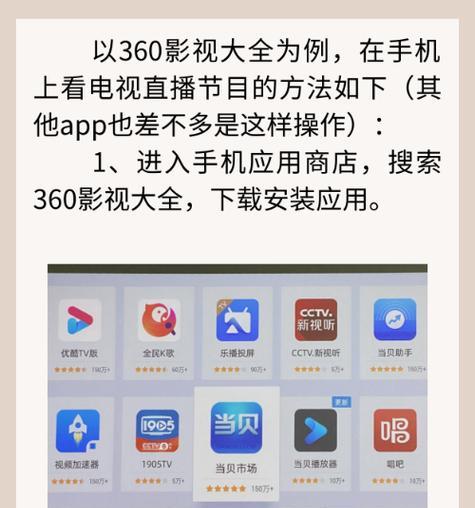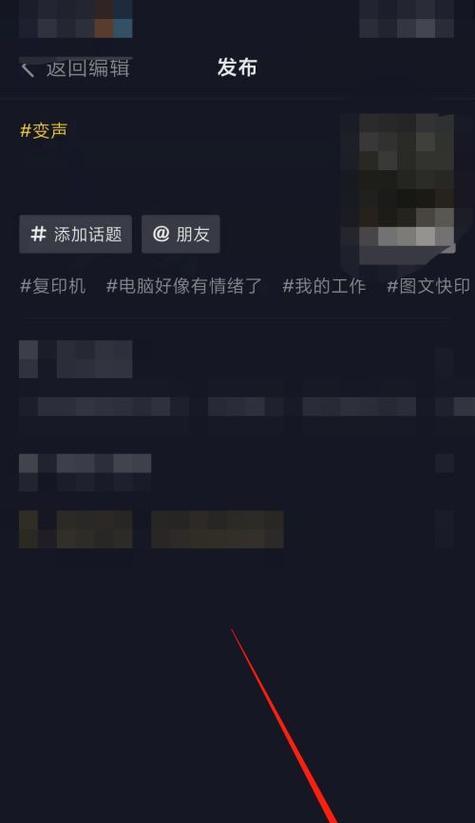当我们使用电脑听音乐、看电影或者进行视频会议时,经常会遇到应用音量偏小,造成听感不佳的情况。这种情况通常会让人感到困扰,尤其是当你需要安静的环境下工作时。如何调整电脑上的应用音量,使之达到理想的听觉效果呢?这篇文章将为你提供详细的操作步骤与实用技巧,以解决你遇到的音量调整问题。
一、电脑音量调节基本操作
1.1使用系统音量调节混音器
最直接的方法是通过电脑的音量控制面板调节音量大小。以Windows系统为例,你可以通过以下步骤进行操作:
1.点击屏幕右下角任务栏的音量图标。
2.拖动滑块调整系统音量。注意:系统音量会影响所有打开应用的音量大小。
3.如果你需要调整特定应用的音量,可以在此界面点击“打开音量混合器”,然后找到你想要调整的应用,拖动对应的应用音量滑块。
1.2使用键盘快捷键
在很多情况下,我们习惯使用键盘的快捷键来快速调节音量。一般而言,`Fn`加`音量加`键可以增加系统音量,`Fn`加`音量减`键则降低音量。如果是Mac电脑,通常使用`Fn`加`F11`(降低音量)、`Fn`加`F12`(增加音量)。
1.3通过软件设置调节
如果你是在特定的应用中遇到音量小的问题,那么应考虑在应用的设置中直接调节音量级别:
1.打开需要调整音量的应用。
2.找到应用内的音量设置选项,在很多视频播放软件中,可以在播放控制栏找到音量按钮,点击后调节音量。
3.根据需要调整应用内部的音量设置。
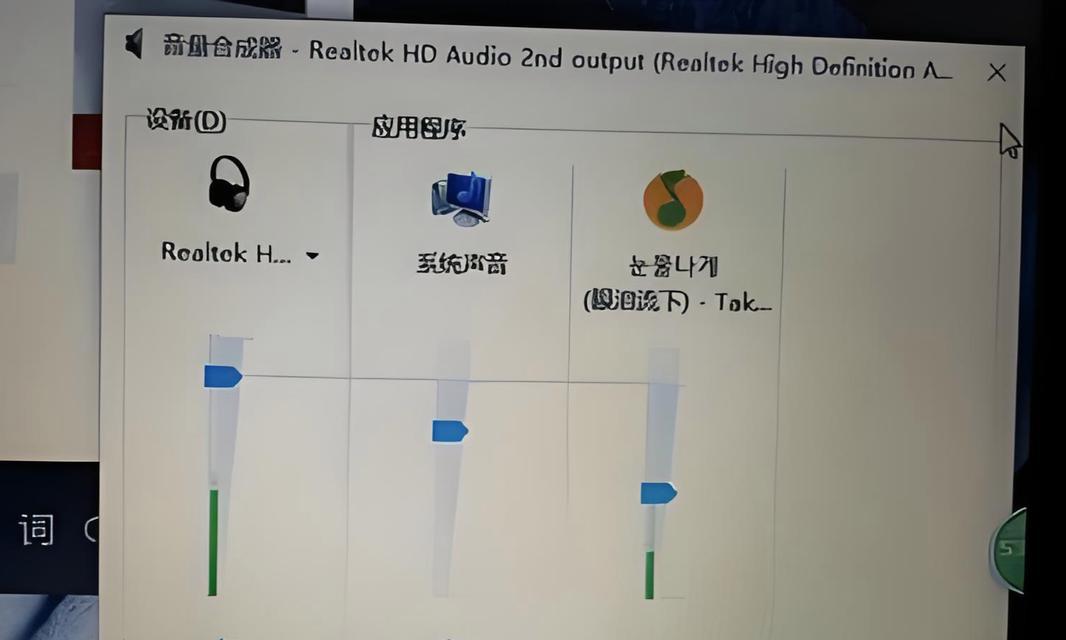
二、遇到问题时的解决方案
2.1声卡驱动未更新
有时候,即使我们按照上述步骤调整了音量,还是会发现音量很小或音质不清晰。这种情况下,你可能需要检查和更新你的声卡驱动程序:
1.进入设备管理器,查看是否有任何带有黄色感叹号的声卡设备。
2.右键点击声卡设备,选择“更新驱动程序”。
3.选择“自动搜索更新的驱动程序软件”,如果系统找到新版本,选择更新即可。
2.2了解声卡及扬声器的限制
了解你的声卡和扬声器规格也很重要。一些廉价的扬声器或耳机可能由于其自身设计和性能限制,导致音量无法调大。确保你使用的是适配当前应用要求的设备。
2.3检查音频设置中的默认设备
有时电脑可能会将某个不常用的设备设置为默认播放设备,这会影响音量大小和质量:
1.右键点击任务栏音量图标,选择“声音设置”。
2.在“选择你的音频输出设备”部分,确保选中的是正确的扬声器或耳机设备。
3.如果有多个输出设备,尝试切换并测试音量。
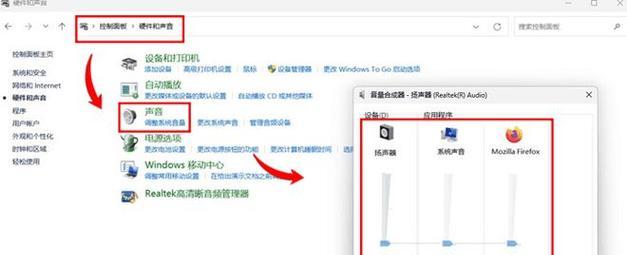
三、背景知识与高级技巧
3.1音频增强技术
现代操作系统以及一些第三方软件都带有音频增强技术。Windows10的“音质”设置中有“音频增强”选项,可以改善播放声音的清晰度。在软件内部设置中,有时也有相应的选项来优化音质。
3.2使用外部设备
如果上述方法都无法改善音量过小的问题,你可以考虑使用外接音频设备,比如声卡或者高保真音响系统。这些设备能提供更出色的音频表现力。
3.3应用特定设置调整
不同的应用可能对音频有不同的处理方式。游戏应用中有专门的音频设置,包括3D音频、多声道设置等。了解并调整这些设置有助于解决特定应用的音量问题。
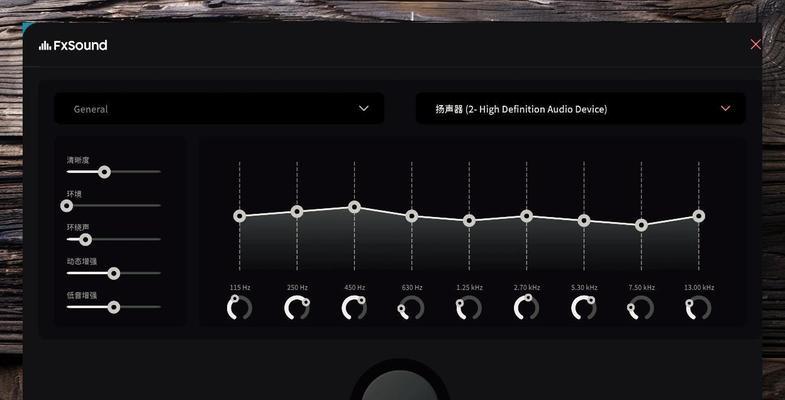
四、
综上所述,调整电脑应用的音量大小可以通过系统基本设置、快捷键、应用内设置、更新驱动程序、检查默认设备及音频增强技术等多方面综合考虑。如果你遇到音量过小或音质不佳的问题,建议你按照上述指南进行一步步排查和调整。如果问题依旧存在,可能需要考虑升级或更换音频输出设备,或寻找专业人员进行硬件检查。希望这篇文章能帮助你快速解决音量调整的烦恼,享受更优质的听觉体验。